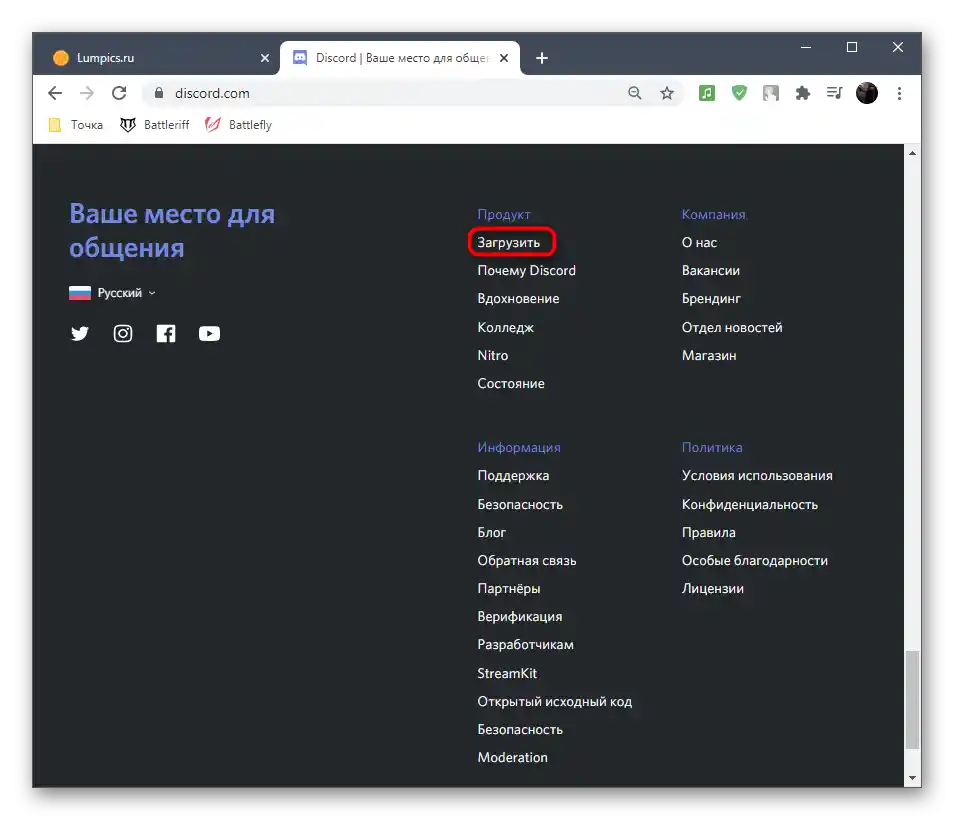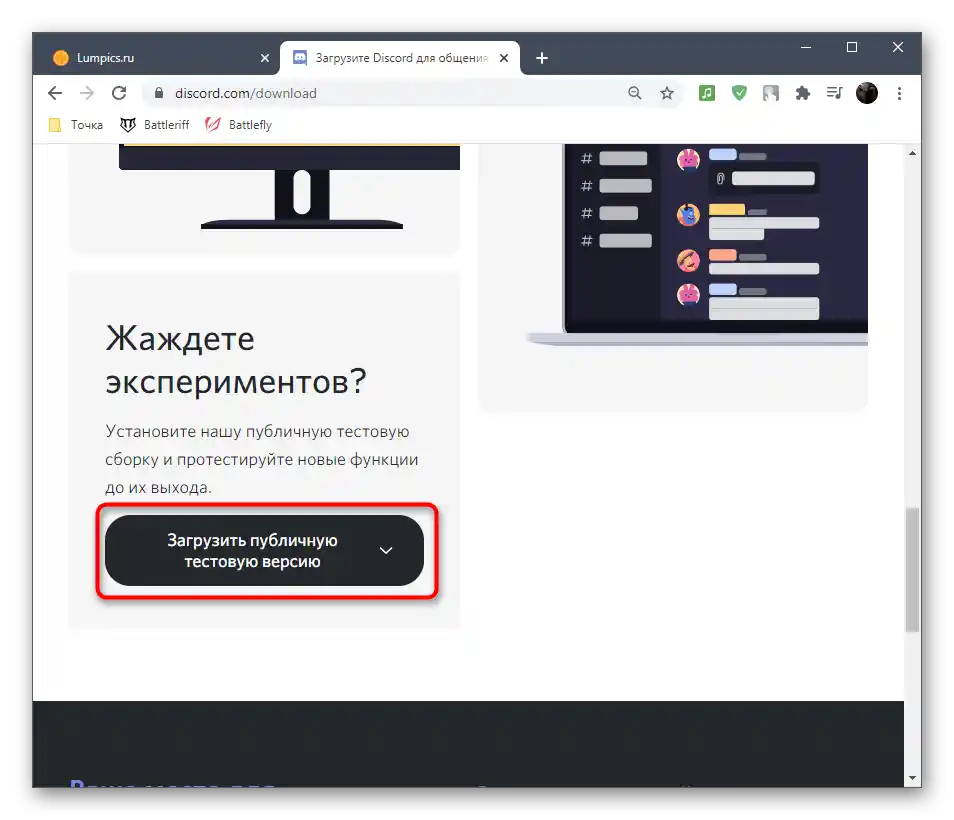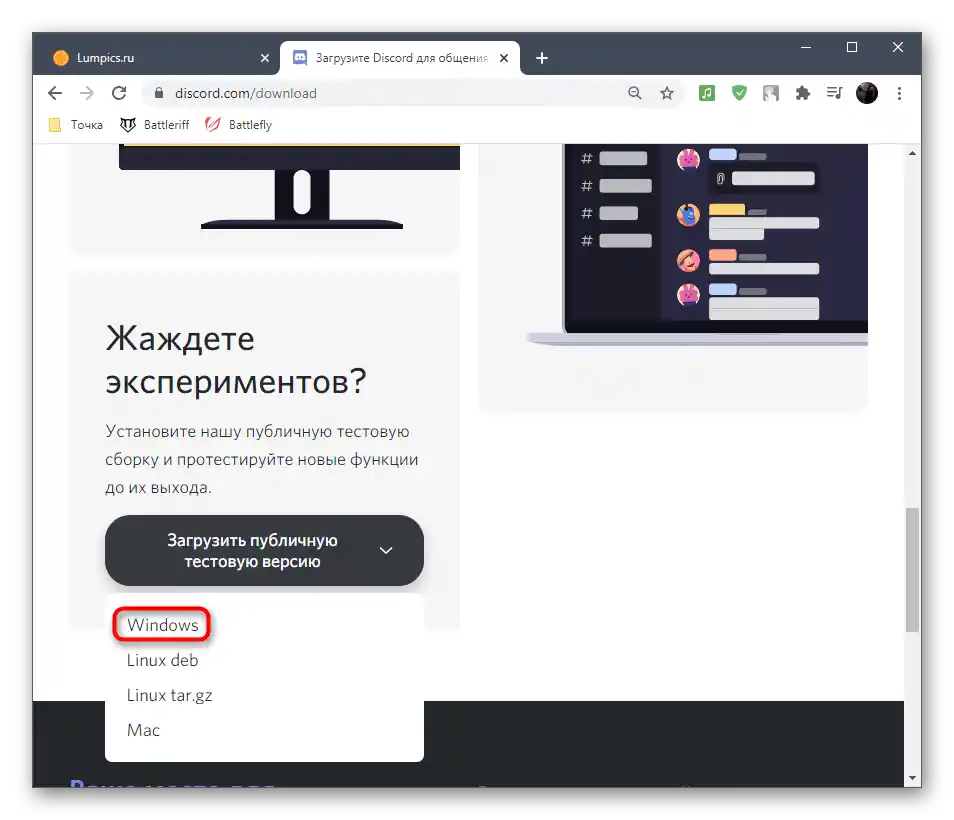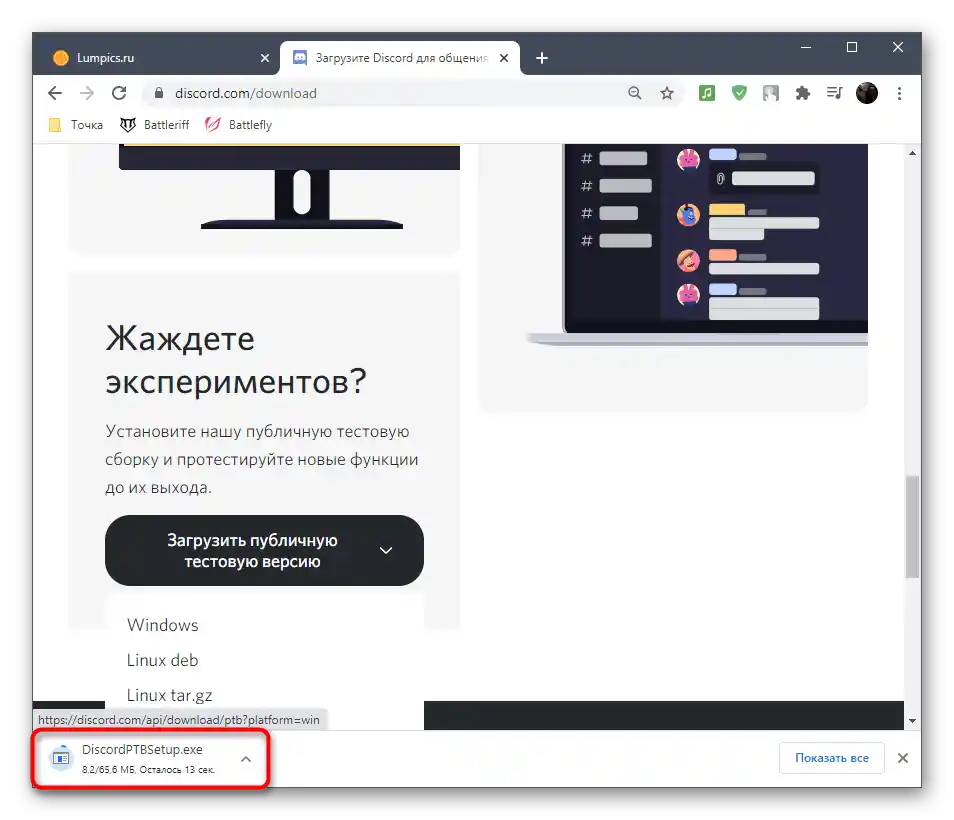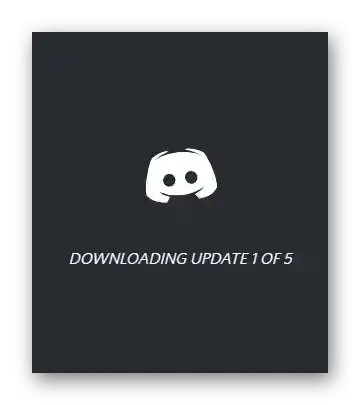المحتوى:
قبل تنفيذ التعليمات التالية، تأكد من أنك تحاول تثبيت النسخة المرخصة من Discord، التي قمت بتحميلها مسبقًا من الموقع الرسمي. هذه البرنامج متاح مجانًا، لذا لا يوجد سبب للبحث عنه في مواقع خارجية وتعريض نفسك لخطر الحصول على مثبت غير فعال أو إصابة الكمبيوتر بالفيروسات.
الطريقة 1: إنهاء جميع عمليات Discord
من الممكن أن يكون Discord قد تم تثبيته سابقًا على جهاز الكمبيوتر الخاص بك أو أن شيئًا ما قد حدث بشكل خاطئ أثناء التثبيت الأول، مما أدى إلى توقف التثبيت بسبب عملية البرنامج الجارية. لذلك، لحل مشكلة "فشل التثبيت"، يجب التحقق من عمليات Discord وإنهائها إذا كانت موجودة في "مدير المهام".
- انقر بزر الماوس الأيمن على مساحة فارغة في شريط المهام واختر من القائمة السياقية "مدير المهام".
- بعد تشغيل هذا التطبيق، ابحث في قائمة العمليات عن "Discord" وانقر بزر الماوس الأيمن على هذا السطر.
- حدد الإجراء "إنهاء المهمة" وافعل الشيء نفسه مع جميع العمليات التي قد تكون مرتبطة بـ Discord.
- يمكنك أيضًا الانتقال إلى "التفاصيل" والتحقق من قائمة أخرى من العمليات. إذا كان هناك "Discord"، أغلقها أيضًا (بدلاً من "إنهاء المهمة"، يُسمى الخيار هنا "إنهاء العملية").
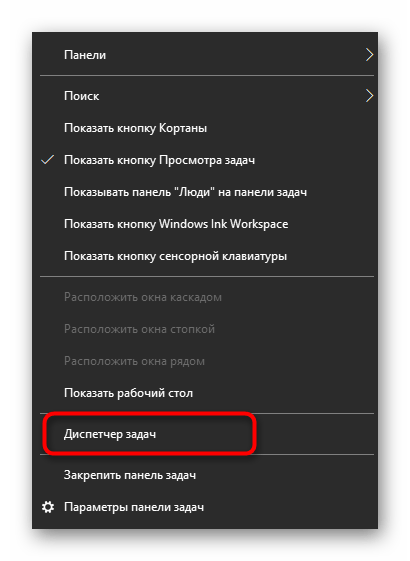
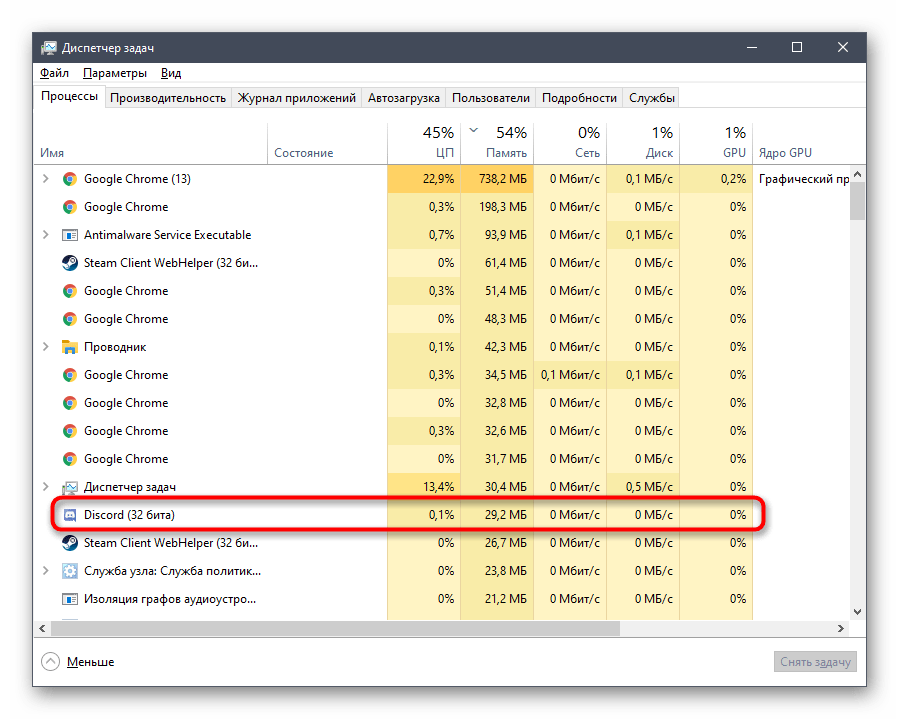
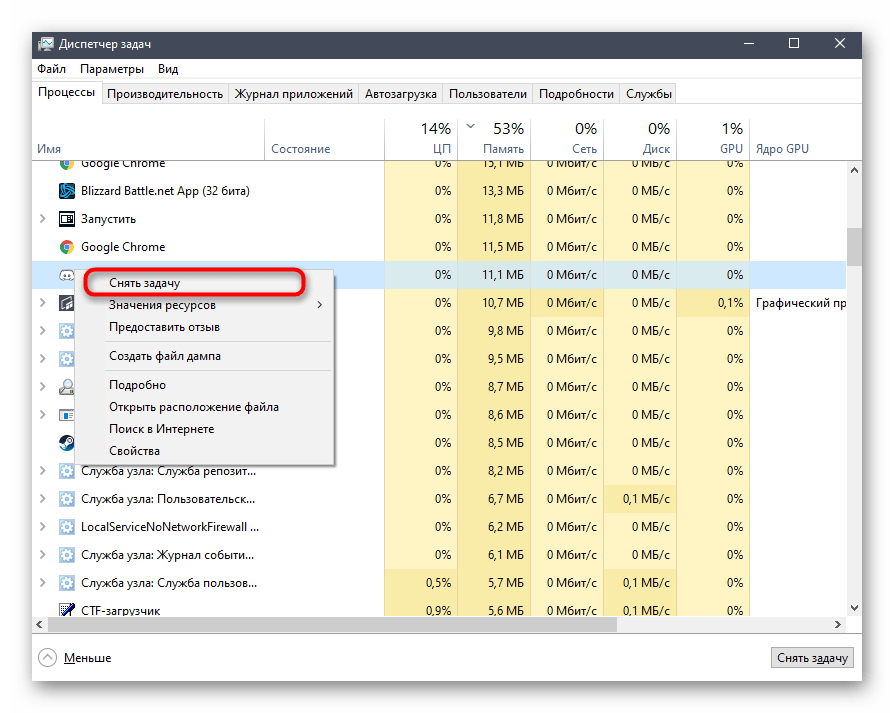
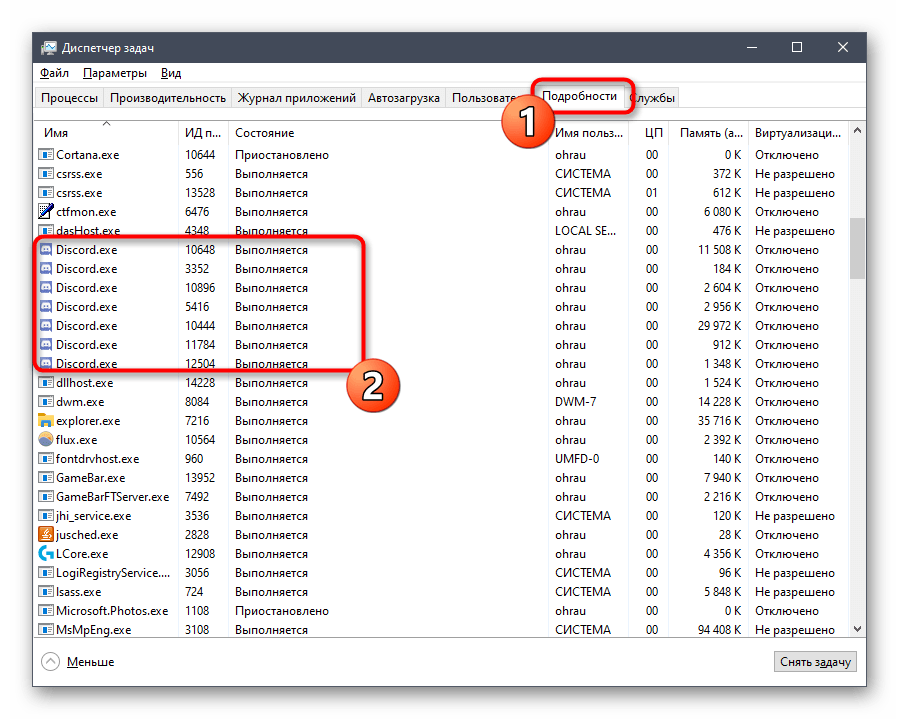
الطريقة 2: تشغيل المثبت كمسؤول
على بعض أجهزة الكمبيوتر، ينتهي التثبيت بالفشل بسبب مشاكل في الوصول إلى ملفات معينة، مما يتعلق بحقوق المسؤول.عادةً ما يكون الحل في هذه الحالة بسيطًا - انقر بزر الماوس الأيمن على ملف المثبت وابحث عن الخيار «تشغيل كمسؤول». بعد ذلك، اتبع التعليمات القياسية للتثبيت.
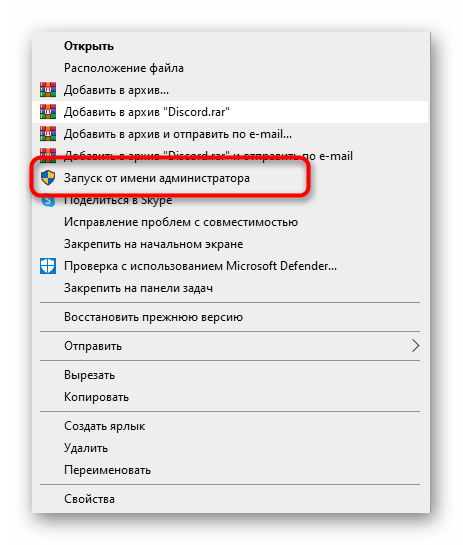
إذا لم ينجح ذلك، تأكد من أن الحساب المستخدم لديه حقوق المسؤول أو يمكنه تنفيذ المهام بمستوى الوصول المناسب. ستساعدك مواد أخرى على موقعنا في فهم هذه الامتيازات.
لمزيد من التفاصيل:
تشغيل البرامج كمسؤول
استخدام حساب «المسؤول» في ويندوز
الطريقة 3: حذف مجلدات Discord
هناك احتمال أن تبقى ملفات Discord على الكمبيوتر المستخدم بعد حذفه أو أنها قد أضيفت بالفعل أثناء المحاولة السابقة للتثبيت، مما يسبب ظهور الخطأ «فشل التثبيت». لذلك، سيتعين عليك التحقق من مسارين للملفات وحذفها إذا تم اكتشافها.
- للقيام بذلك، قم بتشغيل الأداة «تشغيل» باستخدام اختصار لوحة المفاتيح Win + R، ثم أدخل
%AppData%واضغط على Enter لتنفيذ الأمر. إذا لم تكن مجلد «AppData» مرئيًا، قم بتمكين عرضه في النظام.تفاصيل: تفعيل عرض المجلدات والملفات المخفية في Windows 10 / Windows 7
- في «مستكشف الملفات»، ابحث عن المجلد «Discord» وانقر عليه بزر الماوس الأيمن.
- من القائمة السياقية التي تظهر، اختر الخيار «حذف» ووافق على نقل الملفات إلى سلة المهملات.
- قم بتشغيل «تشغيل» مرة أخرى بنفس الطريقة، ولكن استخدم مسارًا آخر —
%localappdata%. - ابحث هناك عن المجلد بنفس الاسم وتخلص منه.
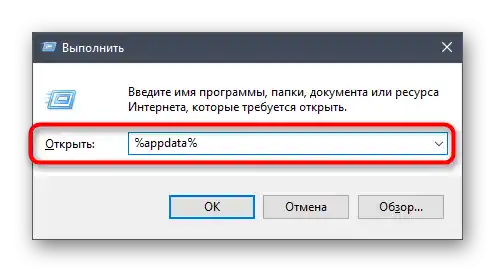
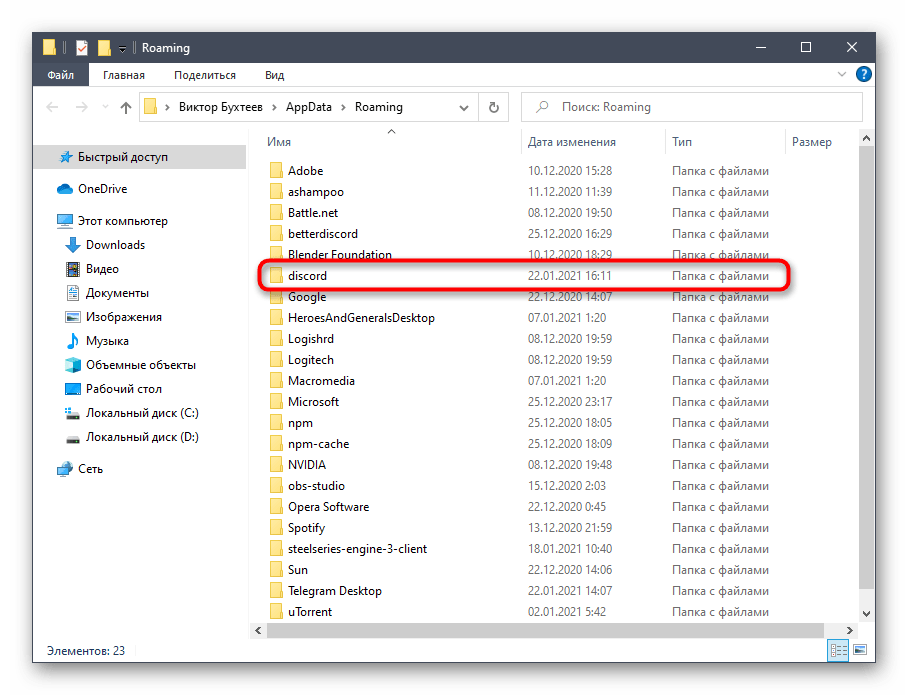
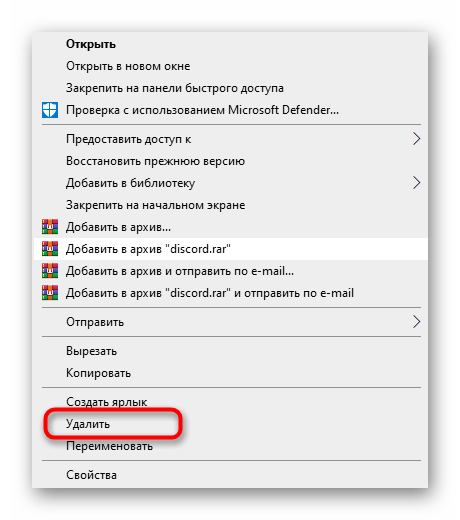
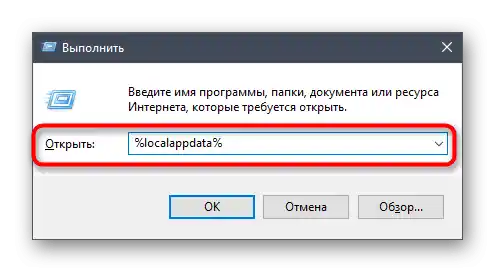
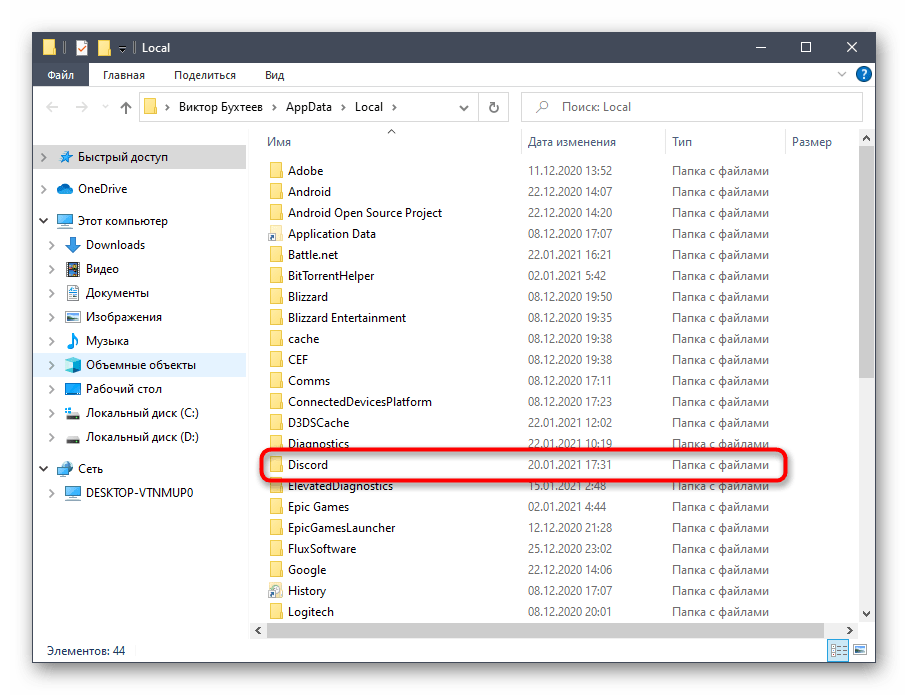
في الختام، من الأفضل إعادة تشغيل الكمبيوتر، ثم الانتقال إلى محاولة تثبيت Discord مرة أخرى.
الطريقة 4: إدارة تحديثات Windows
أحيانًا تؤثر التحديثات (أو عدم وجودها) من Microsoft على أداء مكونات نظام التشغيل، مما قد يؤثر على محاولة تثبيت البرمجيات الخارجية، مثل Discord. إذا لم تتحقق من وجودها منذ فترة أو لم يتم تثبيتها تلقائيًا، قم بذلك الآن.
- افتح «ابدأ» وانتقل إلى «الإعدادات».
- ابحث عن مربع «التحديث والأمان» وانقر عليه.
- اضغط على زر «التحقق من وجود تحديثات»، مما سيبدأ عملية البحث عنها.
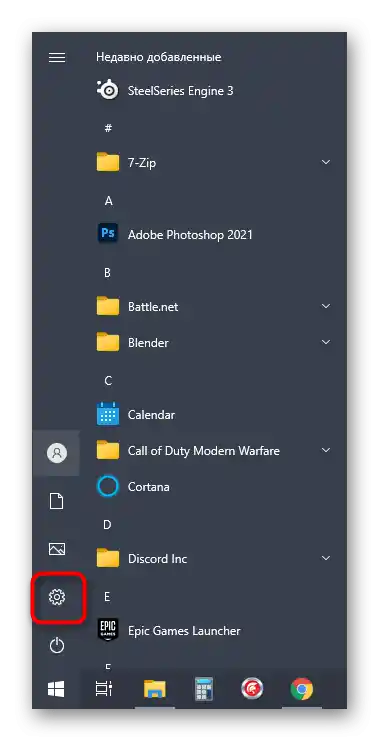
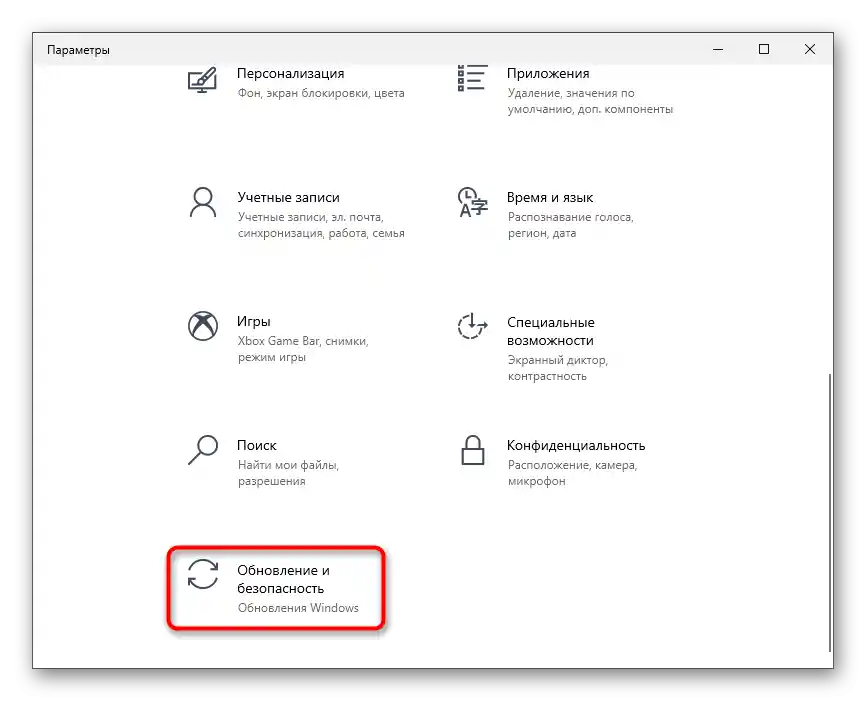
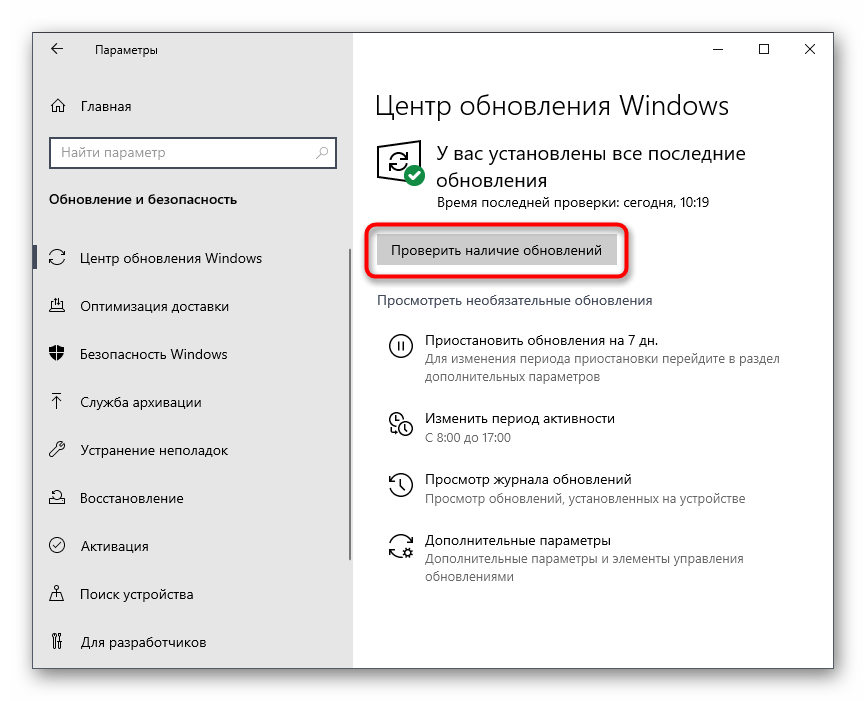
إذا تم العثور على أي تحديثات، قم بتثبيتها وبعد الانتهاء من العملية، أعد تشغيل الكمبيوتر لتفعيل التغييرات.
الحالة المعاكسة — التراجع عن آخر التحديثات — مطلوب فقط إذا تم تثبيت التحديث وظهرت مشاكل بعد ذلك في عمل نظام التشغيل. ستحتاج إلى العودة مؤقتًا إلى الإصدار السابق، بينما يعمل المطورون على إصلاح الأخطاء. اقرأ المزيد عن ذلك في المقالة الموجودة في الرابط أدناه.
تفاصيل: طرق التراجع عن التحديثات في نظام Windows 10
الطريقة 5: تعطيل برنامج مكافحة الفيروسات مؤقتًا
نادراً ما تعتبر برامج مكافحة الفيروسات من المطورين الخارجيين Discord كبرمجيات ضارة، ولكن يحدث ذلك أحيانًا.إذا كنت تمتلك مثل هذه الوسيلة لحماية الكمبيوتر من التهديدات، حاول تعطيل برنامج مكافحة الفيروسات مؤقتًا، ثم قم بتشغيل تثبيت التطبيق وتحقق مما إذا كانت المشكلة قد اختفت هذه المرة.
لمزيد من التفاصيل: تعطيل برنامج مكافحة الفيروسات
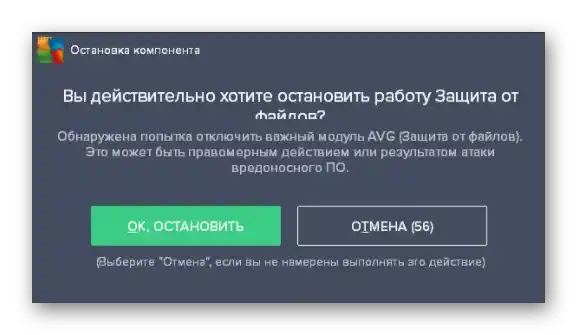
الطريقة 6: تحميل أحدث إصدار من ديسكورد
خيار آخر متاح هو تحميل أحدث إصدار من ديسكورد من الموقع الرسمي. بالطبع، يجب استخدامه فقط إذا كان المثبت الحالي موجودًا على الكمبيوتر لفترة طويلة أو إذا لم تكن متأكدًا من المصدر الذي تم الحصول عليه منه. اقرأ المزيد عن كيفية تحميل أحدث إصدار في المادة من مؤلف آخر لدينا.
لمزيد من التفاصيل: تثبيت ديسكورد على الكمبيوتر
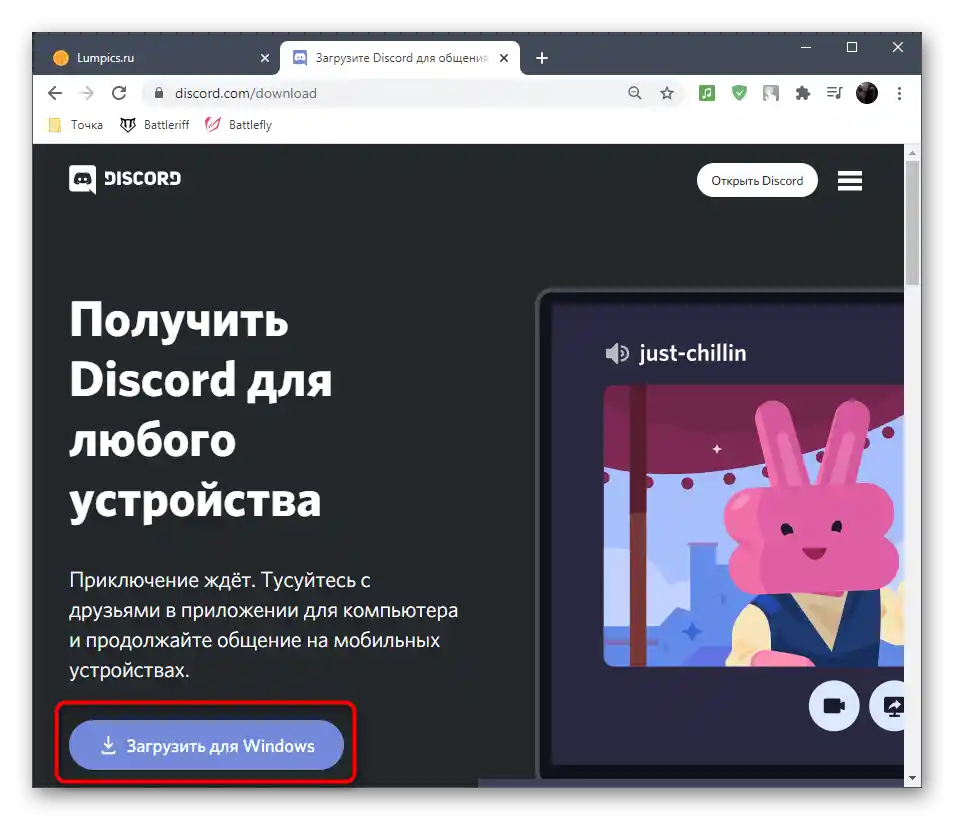
الطريقة 7: تحميل النسخة التجريبية العامة
الطريقة الأخيرة التي قد تكون فعالة هي استبدال أحدث إصدار من البرنامج بالنسخة التجريبية العامة، التي تتميز بوجود ميزات قيد الاختبار. من الممكن تمامًا أن يتم تثبيت هذه النسخة بشكل صحيح، ويمكن تحميلها على النحو التالي:
انتقل إلى الموقع الرسمي لديسكورد
- انتقل إلى الصفحة الرئيسية لديسكورد وابحث في أسفلها عن الرابط «تحميل».
- في الصفحة الجديدة، انقر على «تحميل النسخة التجريبية العامة».
- ستظهر قائمة بالمنصات المتاحة، حيث يجب اختيار «ويندوز».
- انتظر حتى يكتمل تحميل الملف التنفيذي وقم بتشغيله.
- يتبقى فقط الانتظار لبعض الوقت حتى يتم تثبيت البرنامج على الكمبيوتر ويبدأ التشغيل.